WIN10에서 스마트스크린 필터를 끄는 단계
- WBOYWBOYWBOYWBOYWBOYWBOYWBOYWBOYWBOYWBOYWBOYWBOYWB앞으로
- 2024-04-26 11:30:26634검색
Windows 10에서는 SmartScreen 필터로 인해 특정 실행 파일이 실행되지 않는 경우가 있지만 SmartScreen 필터를 끄면 이 문제를 해결할 수 있습니다. 이 문서에서는 발생한 문제를 해결하는 데 도움이 되도록 SmartScreen 필터를 끄는 방법을 자세히 설명합니다.
바탕 화면에서 [내 컴퓨터]를 마우스 오른쪽 버튼으로 클릭한 후 [속성] 옵션을 클릭하여 시스템 페이지에 들어가고,
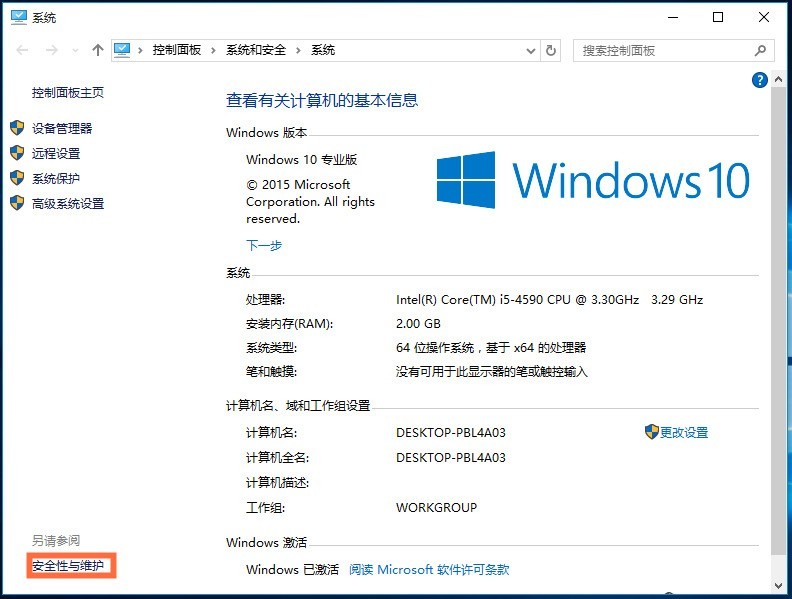
왼쪽의 [보안 및 유지 관리] 옵션을 클릭하여 페이지에 들어간 후 [변경]을 클릭하세요. Windows SmartScreen] 왼쪽 필터 설정],
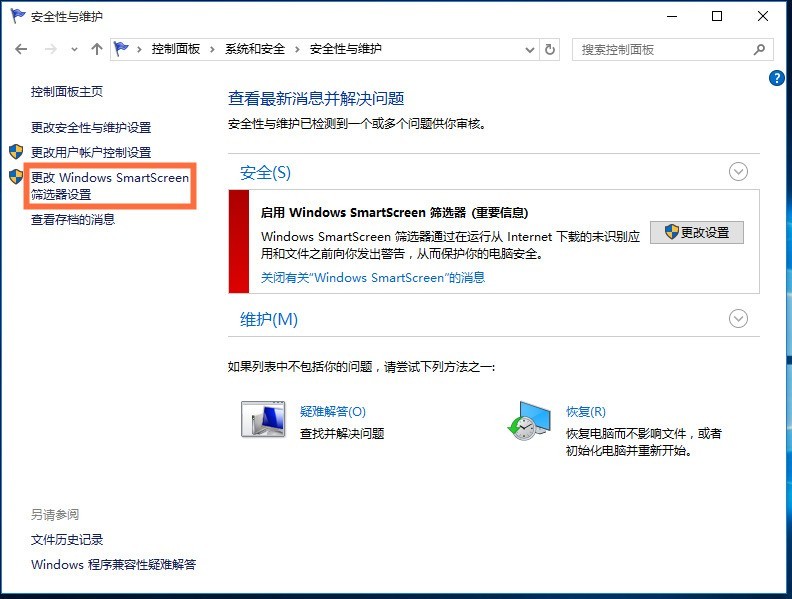
팝업창에서 [아무 작업도 수행하지 않음(Windows SmartScreen 필터 끄기)]을 선택하고
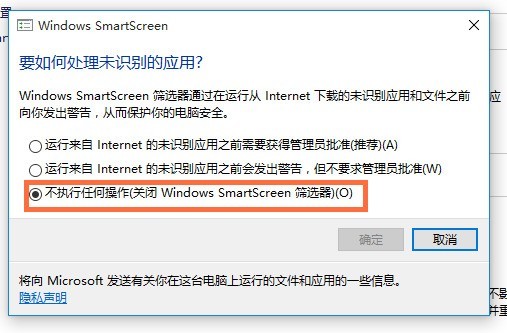
확인을 클릭하고 종료하면 시스템에서 즉각적인.
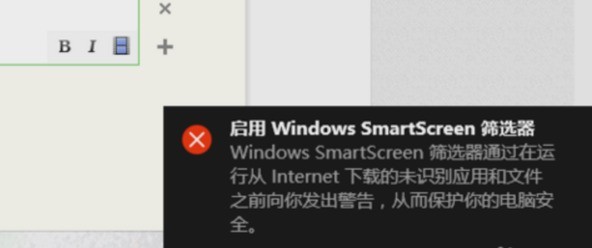
설정을 다시 입력하면 열 수 있는 옵션이 표시되며 이는 성공적으로 닫혔다는 의미입니다.
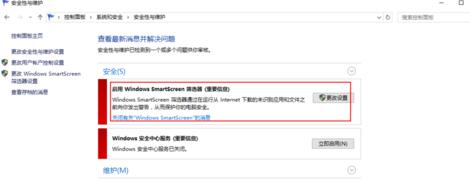
위 내용은 WIN10에서 스마트스크린 필터를 끄는 단계의 상세 내용입니다. 자세한 내용은 PHP 중국어 웹사이트의 기타 관련 기사를 참조하세요!
성명:
이 기사는 zol.com.cn에서 복제됩니다. 침해가 있는 경우 admin@php.cn으로 문의하시기 바랍니다. 삭제

